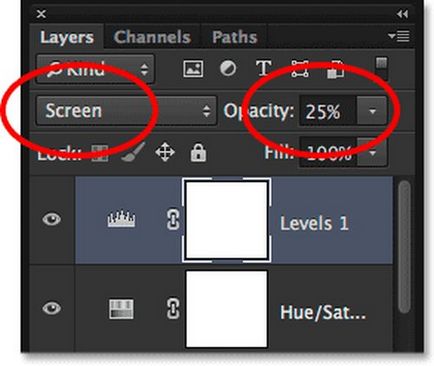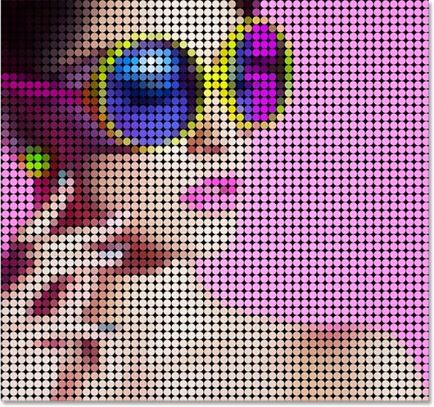In acest tutorial Photoshop, vei învăța cum să transforme o fotografie obișnuită într-un desen de puncte colorate. Pentru a realiza acest lucru, vom folosi filtre Photoshop, masca strat, și alte elemente suplimentare. mult timp poate fi necesară pentru a obține acest efect, și, în special, prin compararea dimensiunii punctelor cu fotografia selectată.
Aceasta fotografie, pe care am transformat într-un model de puncte colorate:

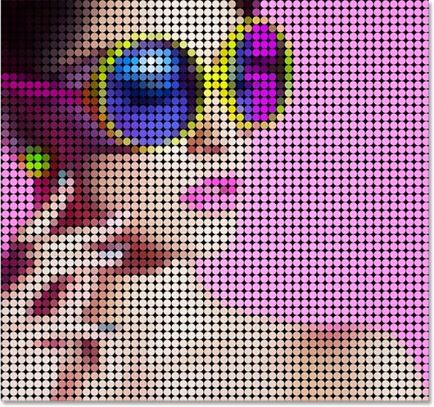
Deschideți imaginea selectată în Photoshop.
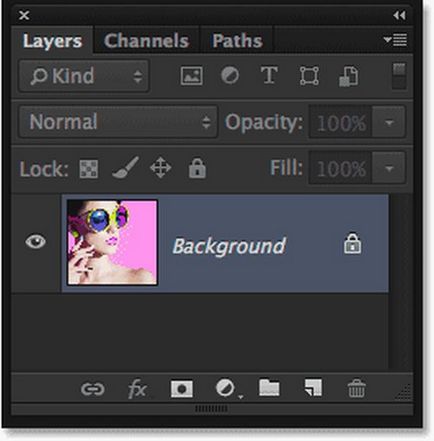
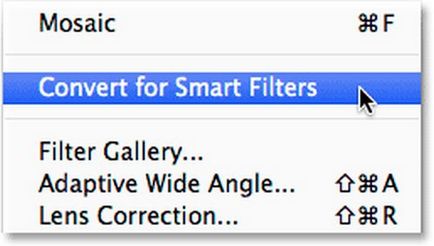
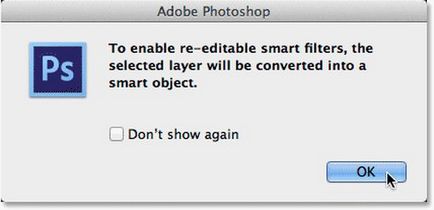
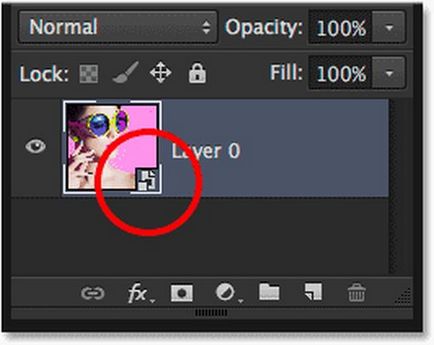
Pentru a începe, vom adăuga la imaginea unui nou strat de ajustare, făcând clic pe pictograma, care este situat în partea de jos a panoului Straturi.
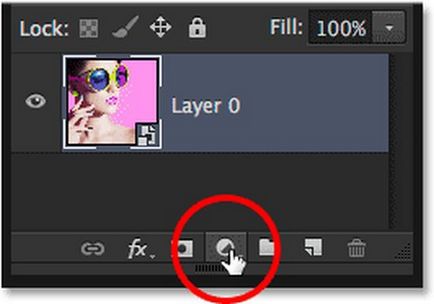
Din listă, selectați culoarea Solid (Color).
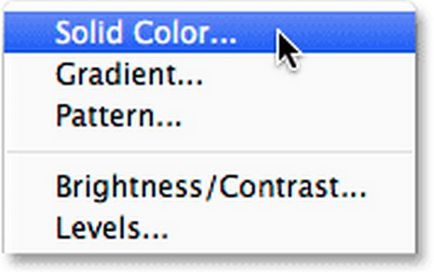
În paleta de culoare deschisă, selectați negru, și faceți clic pe OK.
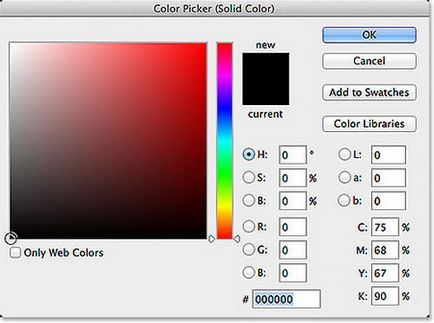
corectarea automată a stratului situat deasupra stratului cu fotografia. Mutați-l sub imagine.
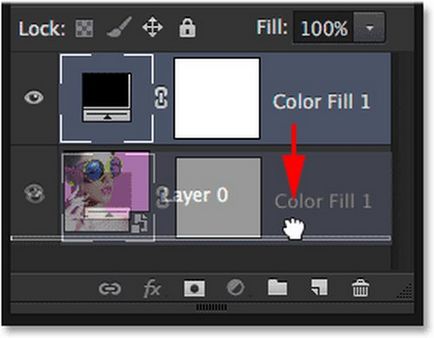
Alunecare strat pe imaginea spațiului de lucru a apărut din nou.
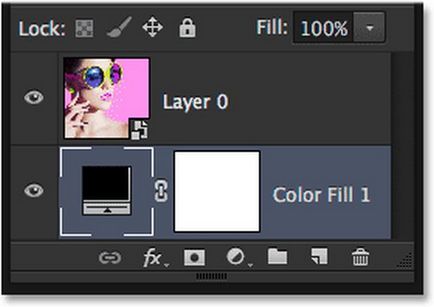
Asigurați-strat activ 0.
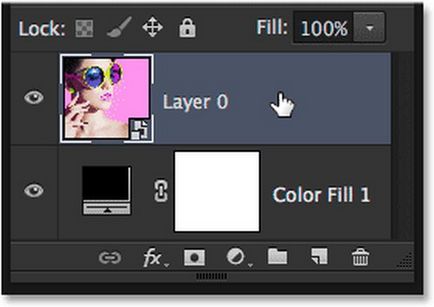
Pentru a realiza efectul nostru, noi trebuie să convertiți mai întâi imaginea într-o multitudine de pătrate colorate. Noi facem acest lucru folosind Photoshop Filtru mozaic (mozaic). Pentru a face acest lucru, du-te la Filter fila> Pixeli (Filtru - Înregistrare).
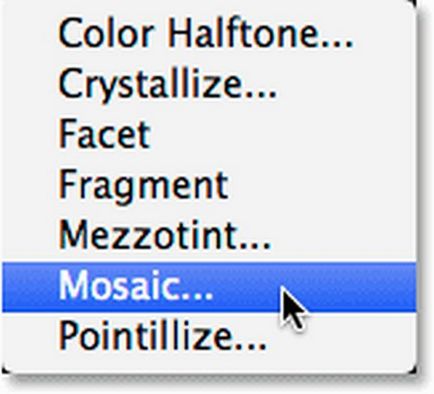
Ca urmare, apare o casetă de dialog. Joaca-te cu valoarea dimensiunea celulei (dimensiunea celulei) și ajustați pentru imaginea ta. Deplasați cursorul spre stânga și apoi spre dreapta pentru a mări sau micșora dimensiunea celulelor. Mare valoare formează pătrate mari, pătrate, cu valori descrescătoare scad. Pe viitor, aceste pătrate, vom apela la punctul de culoare, astfel încât să decidă, la o dată la dimensiunea lor. În cazul meu, am stabilit valoarea de 60 de pătrate.
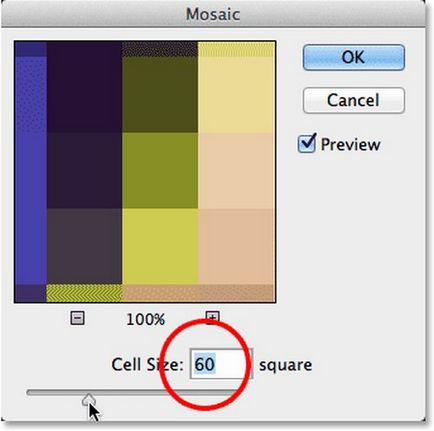
Faceți clic pe OK și veți vedea rezultatul.

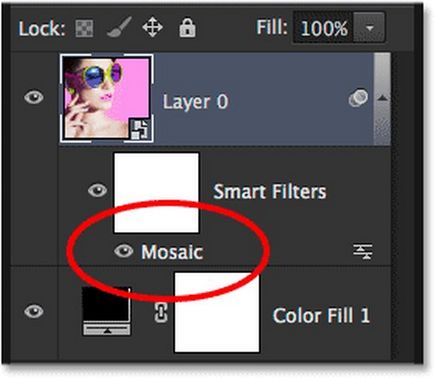
Acum vom crea un document separat pentru mai multe model raster cerc. Crearea unui nou document (File - Nou).
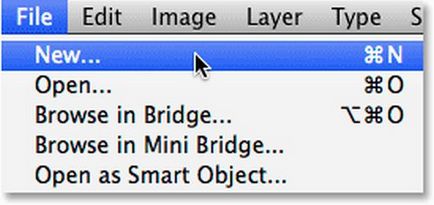
În caseta de dialog pentru lățimea și înălțimea noului document, introduceți o valoare egală cu dimensiunea casetei pe care ați stabilit în mozaic de filtru, care este de 60 de pixeli. Conținut fundal - alb.
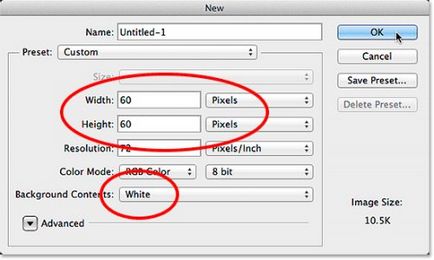
Documentul sa dovedit destul de mici, astfel încât mențineți apăsată tasta Z și făcând clic pe un pătrat, crește dimensiunea sa, am crescut la 500%.
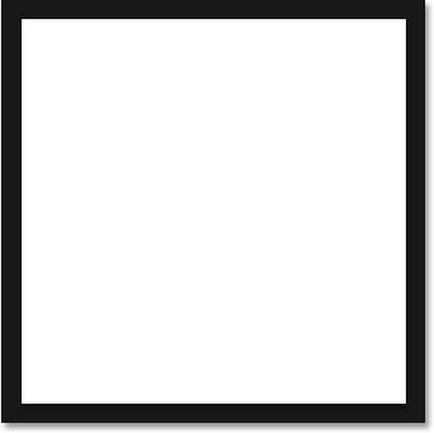
Pentru a desena un cerc, vom folosi un instrument Elliptical Marquee Tool (M) (Elliptical Marquee). Este în instrumentul dreptunghiular fila Marquee Tool (M) (o alocare dreptunghiulară).
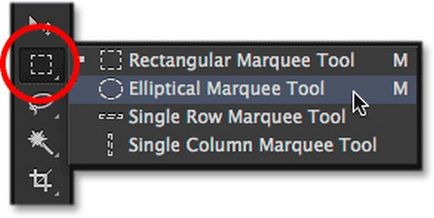
instrumentul selectat, faceți clic în colțul din stânga sus și trageți în diagonală la colțul din dreapta jos, atunci când îl creați, țineți apăsată tasta Shift. După ce ați creat un cerc, eliberați butonul mouse-ului în primul rând, și apoi Shift. Ar trebui să aveți acum o selectie perfect rotunda.
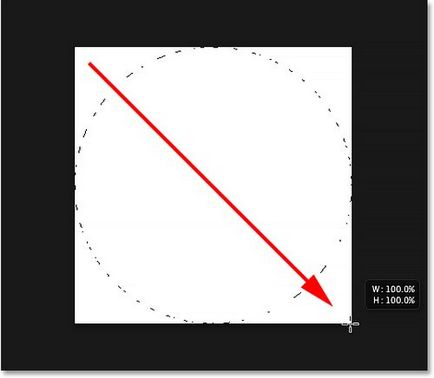
Du-te la Edit> meniul Fill (Edit - Fill).
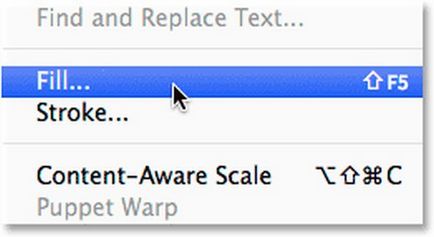
Parametrul Utilizați caseta de dialog (Utilizare) set de culoare neagră și faceți clic pe OK.
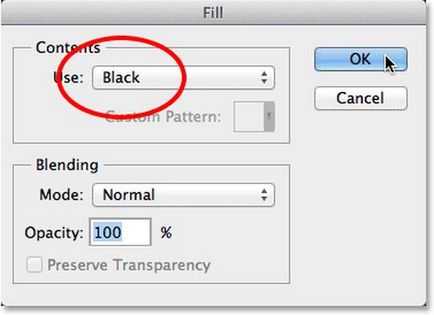
Cercul este umplut cu negru. Deselectați Ctrl + D.
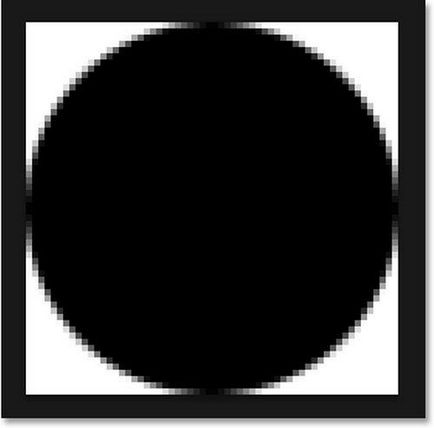
În acest moment, cercul de zona alb-negru în jurul ei, dar avem nevoie pentru a inversa culorile pentru ao invers face. Pentru a face acest lucru, accesați meniul Image> Adjustments> Invert (Image - Ajustări - invertit) sau apăsați Ctrl + I.
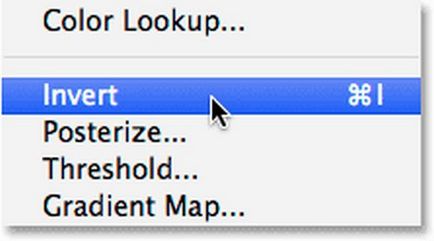
După cum puteți vedea schimbarea culorii.
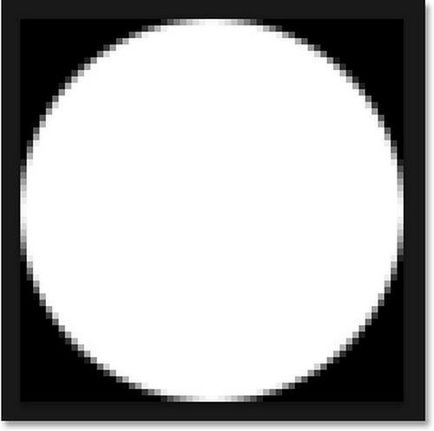
Acum, acest cerc ne întoarcem la modelul. Du-te la Edit> Define Pattern fila (Editare - Define Pattern).
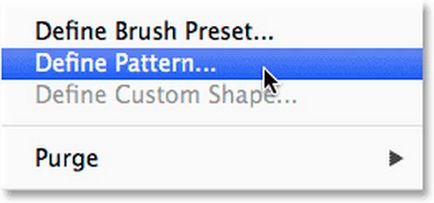
Sa numim noul model, am numit Cercul 60x60 px. Faceți clic pe OK.
Documentul din jurul nostru nu mai este necesară, astfel încât să puteți închide. Du-te la File> Închide (File - Close) sau Ctrl + W.
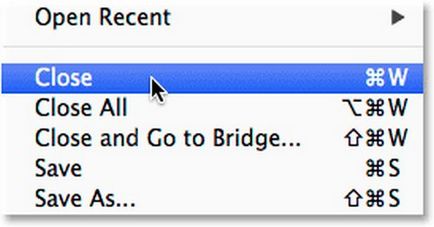
Ne întoarcem la documentul nostru, selectați Layer 0 și se adaugă masca.
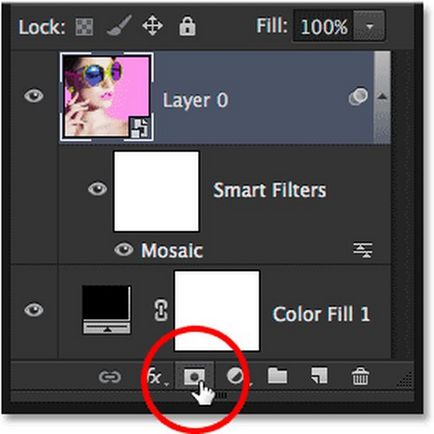
Nici o schimbare în imaginea nu sa întâmplat, și a apărut panoul Straturi din dreapta a stratului de miniaturi miniaturi masca. Selectați miniaturile direct la masca.
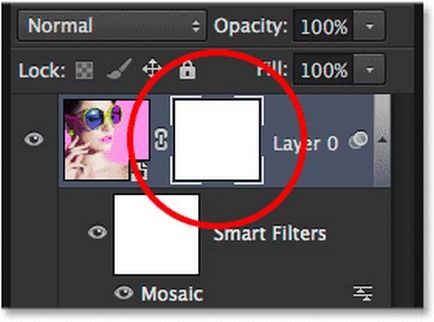
Acum du-te la Edit> meniul Fill (Edit - Fill). În caseta de dialog pentru parametrul Utilizare (utilizare), selectați Pattern (model) sau (Regular), trebuie doar să faceți clic pe modelul de miniaturi, se deschide paleta modele.
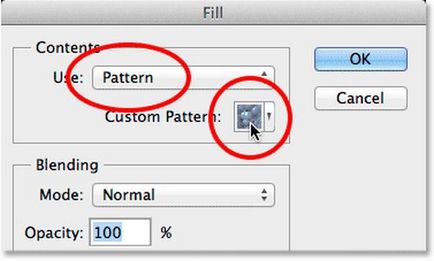
Selectați contactul model nou creat.
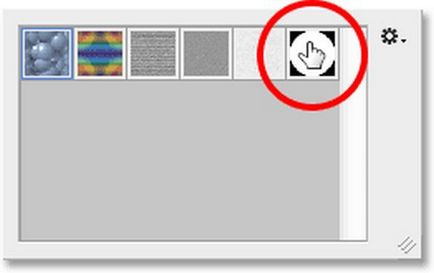
Faceți clic pe OK, pentru a închide caseta de dialog. Pătrate transforma într-un multi-colorate cercuri (puncte).
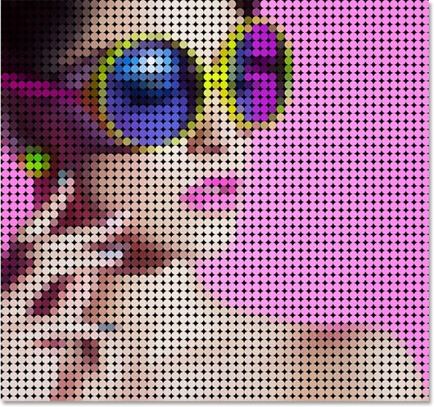
Am mărit un pic, astfel încât să puteți vedea mai bine rezultatul. Fiecare cerc a fost pictat o culoare diferită, datorită filtrului mozaic. Datorită faptului că am adăugat un strat de culoare de ajustare, toate cluburile sunt separate de negru.
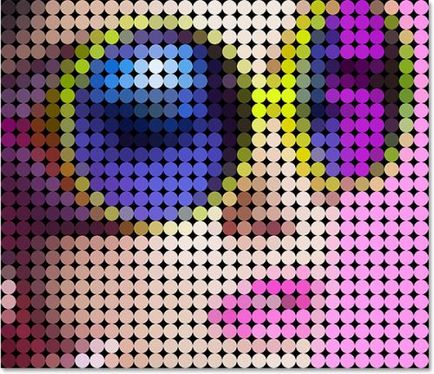
Acest pas este opțional. Dacă ați gândit brusc că cercuri mici sau invers mare, acesta poate fi fixat.
În primul rând, asigurați-vă că selectați stratul mască, apoi du-te la Edit - Completati fereastra care se deschide setați Utilizare (utilizare), selectați alb și faceți clic pe OK. Masca umplut cu cercuri albe și ascunde toate șabloanele. Următorul Layer 0, dublu-clic pe mozaic de filtru, se deschide o fereastră. Modificarea dimensiunii celulelor în sus sau în jos folosind cursorul, apoi aplicați setările făcând clic pe OK.
Acum trebuie să repetați pașii anteriori în noul document pentru a crea un model cu dimensiuni pe care le-ați stabilit pentru filtrul mozaic. Apoi, creați un șablon și completați masca stratul 0 (acesta a fost deja creat) un nou model, rechemare - acest lucru nu este un pas necesar.
Suntem aproape acolo, suntem lăsați să corecteze unele dintre elementele. Modelul rezultat de puncte colorate trebuie să facem mai expresiv. Pentru a face acest lucru vom aplica pentru a le accident vascular cerebral.
Dați clic pe masca strat 0 din partea de jos a panoului Straturi, faceți clic pe pictograma fx pentru a crea un strat de ajustare.
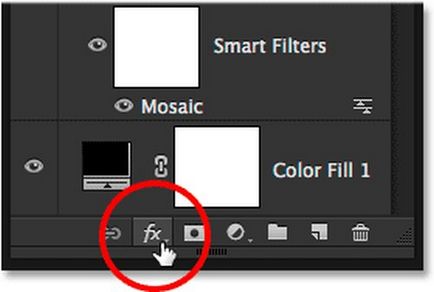
Din listă, selectați Stroke (accident vascular cerebral).
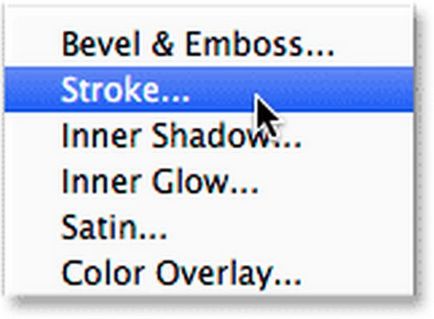
În fereastra care se deschide, introduceți următoarele valori:
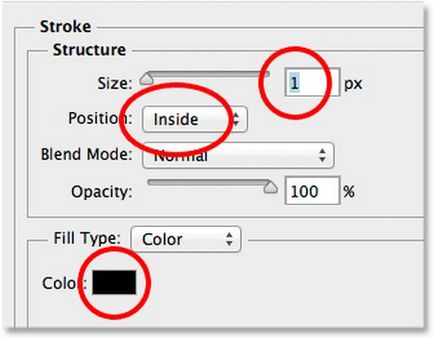
Aici este rezultatul după aplicarea unui stil de accident vascular cerebral:
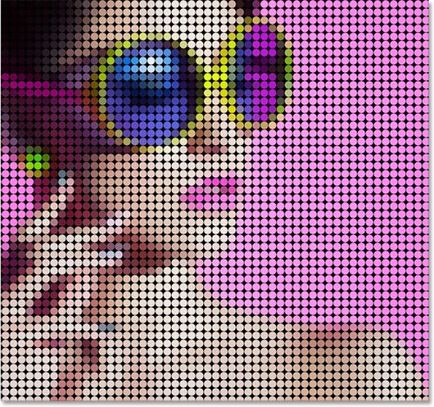
Dacă doriți să compare efectul înainte și după aplicarea unui stil, trebuie doar să faceți clic pe pictograma ochi din partea stângă a efectului Stroke pentru al opri.
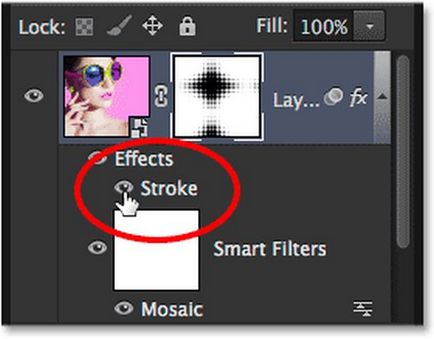
Acum, crește saturația culorilor pentru puncte. straturi panoul de fund atinge Addnew umple sau strat de ajustare (Create new layer de ajustare sau un strat de umplere).
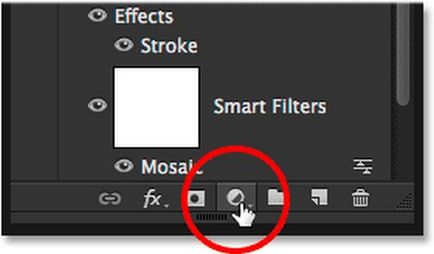
Selectați Hue / Saturație (Nuanță / Saturație).
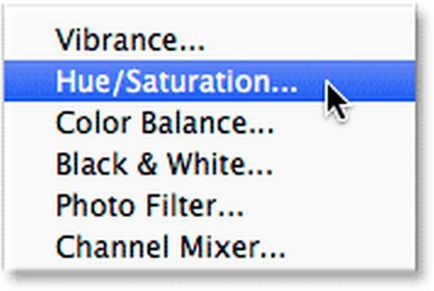
Pentru Saturație, introduceți o valoare de 20.
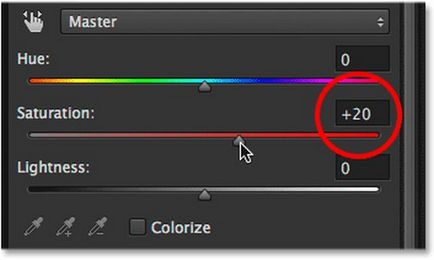
Culoarea a început să se uite mai bogată și mai intensă.
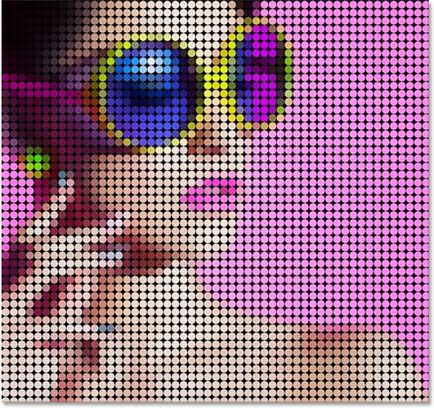
Și, în cele din urmă crește luminozitatea din cauza nivelului stratului de corecție (niveluri).
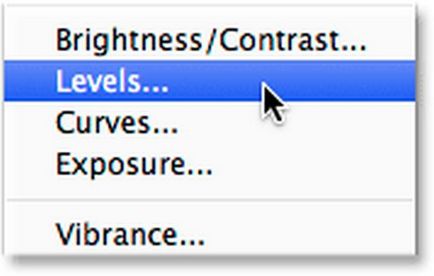
Pentru amestecarea stratului de niveluri modul de schimbare de pe ecran. Imaginea mea este prea luminos, astfel încât aveți nevoie pentru a reduce opacitatea la 25%.